Các game thủ được phép tải xuống, tìm kiếm hoặc xóa game trên Steam khi có nhu cầu. Tuy nhiên, bạn lại không biết cách xóa game như thế nào khi dung lượng đĩa máy tính đã gần hết. Đừng lo, hãy tham khảo bài viết dưới đây của chuyentoantin.com để được hướng dẫn chi tiết.
Cách xóa game trên Steam thông qua thư viện Steam
Một cách xoá game trên Steam đơn giản, dễ thực hiện đó là xoá thông qua thư viện Steam. Tuy nhiên, cách này chỉ gỡ cài đặt game khỏi máy tính nhưng chúng vẫn nằm trong danh sách các game của bạn trên tài khoản Steam.
Cách thực hiện như sau:
Bước 1: Đăng nhập vào Steam bằng tài khoản cá nhân
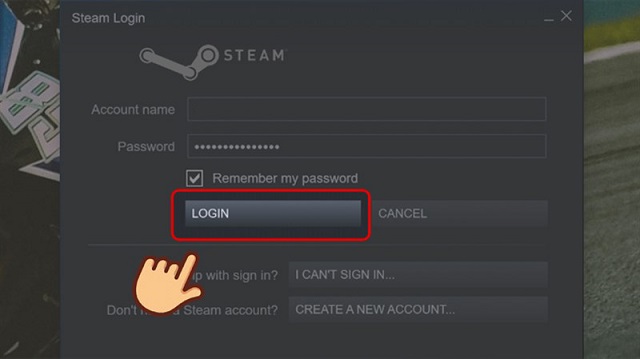
Bước 2: Chọn Library
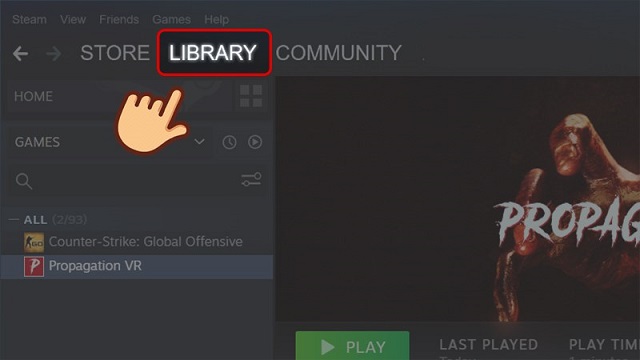
Bước 3: Click chuột phải vào game bạn muốn xoá rồi chọn Manage → chọn Uninstall.
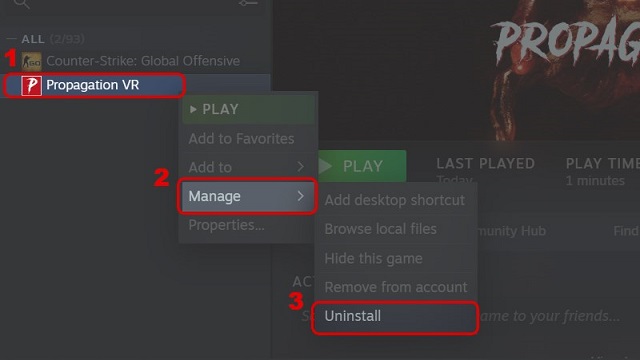
Bước 4: Chọn Uninstall để xác nhận xoá game.
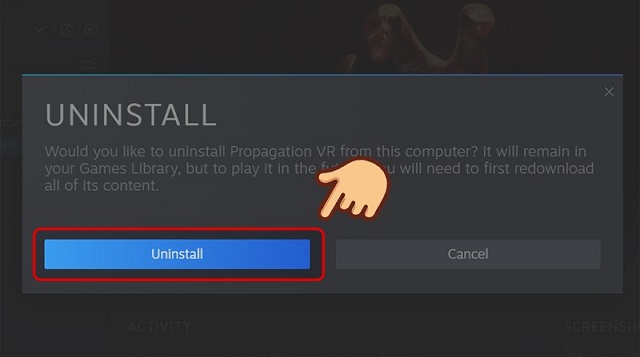
Xem thêm: Cách ẩn thanh taskbar win 10, trên win 7 và win 11
Thông qua Programs & Features của Windows
Trong trường hợp bạn không thể đăng nhập vào tài khoản Steam, bạn có thể sử dụng công cụ Apps & Features của Windows. Về kết quả, 2 cách xoá game này đều có kết quả tương tự nhau. Bạn hãy chọn cách nào mà mình quen thuộc hơn để thực hiện. Cụ thể như sau:
Bước 1: Vào Control Panel → Chọn Programs & Features sẽ hiện ra danh sách game và ứng dụng bạn đã cài đặt. Cuộn xuống và tìm ứng dụng mình cần gỡ
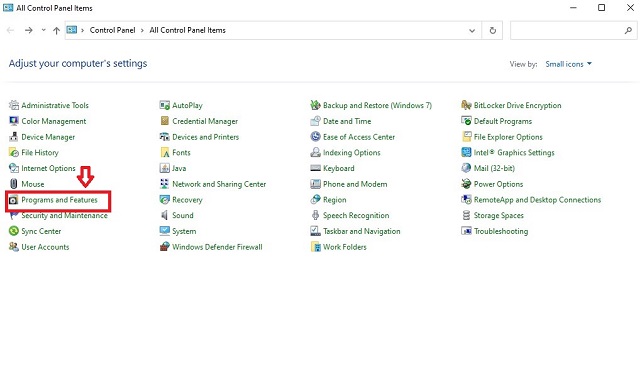
Bước 2: Nhấp vào trò chơi bạn muốn gỡ và chọn nút Uninstall.
Tìm hiểu thêm: Cách check imei apple watch cực dễ dàng
Thông qua thư mục Steamapps
Cách này áp dụng trong trường hợp bạn đã cài đặt thư mục Steam trong dữ liệu của máy tính. Hướng dẫn này chỉ dành cho Windows 10, đối với phiên bản cũ hơn, hãy vào trang của Microsoft để hướng dẫn cách gỡ phù hợp. Các bước thực hiện cụ thể như sau:
Bước 1: Thoát Steam → Chuyển thư mục steamapps ra khỏi C:\Program Files (x86)\Steam
Bước 2: Bấm vào nút Start trên Windows và chọn biểu tượng bánh răng để mở phần Settings
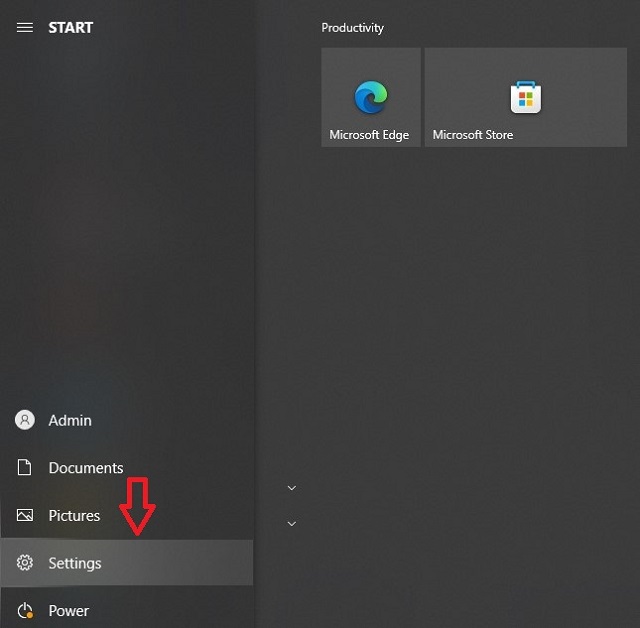
Bước 3: Chọn Apps trong cửa sổ Settings.
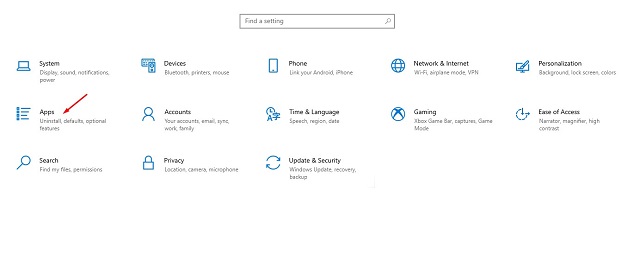
Bước 4: Tìm và bấm vào mục Steam trong danh sách hiện ra rồi bấm nút Uninstall → Trong mục Uninstall or change an application → Chọn Yes
Bước 5: Chọn Uninstall
Tham khảo: Tải nhạc soundcloud về máy miễn phí 100%
Trên đây là 3 cách xoá game trên Steam đơn giản, dễ thực hiện nhất dành cho bạn. Đón đọc những bài viết tiếp theo để biết thêm nhiều kiến thức hữu ích.
